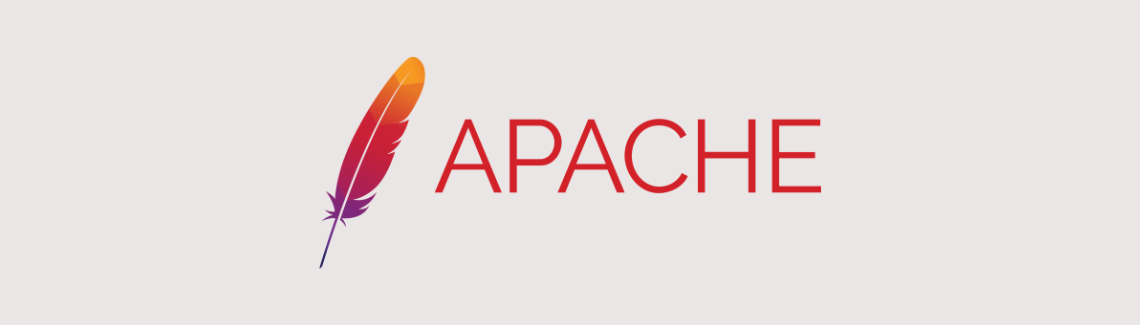
Como iniciar, parar e reiniciar o Apache Web Server no Linux
Comandos para controlar o funcionamento do apache em ambientes de desenvolvimento locais: Estes Comandos Servem para ambientes Ubuntu/Debian: Leia mais
Desenvolvedor de Software
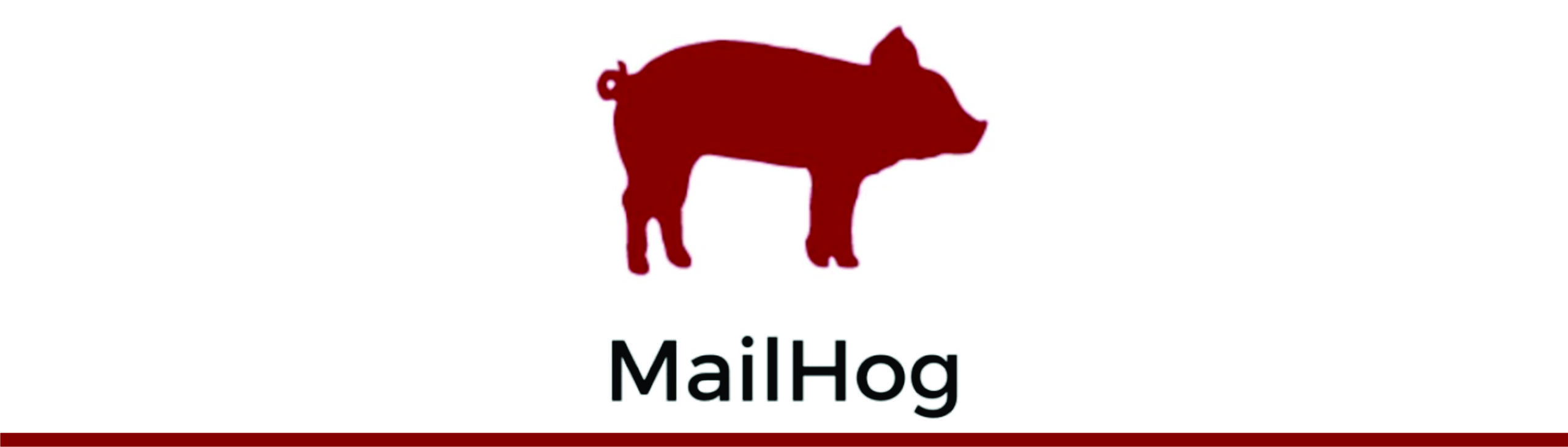
No desenvolvimento de aplicações web, especialmente no Laravel, enviar emails é uma tarefa comum. Porém, testar o envio de emails em ambientes de desenvolvimento pode ser desafiador, já que você não quer correr o risco de enviar emails de teste para destinatários reais. É aí que o MailHog entra em cena. O MailHog é uma ferramenta simples e eficaz para capturar e visualizar emails enviados durante o desenvolvimento, garantindo que eles nunca sejam entregues a usuários reais. Neste artigo, vamos mostrar como instalar o MailHog e configurá-lo para uso com o Laravel.
O MailHog é um servidor de email local que captura e exibe emails enviados durante o desenvolvimento em uma interface web simples. Ele se conecta ao seu sistema como um servidor SMTP e armazena todos os emails que sua aplicação tenta enviar, evitando que eles cheguem a destinatários reais. Isso o torna uma ferramenta ideal para desenvolvimento e testes de email.
Se você está utilizando um sistema Linux ou o Windows Subsystem for Linux (WSL), instalar o MailHog é bem simples. A instalação pode ser feita diretamente utilizando o Go, já que o MailHog é uma aplicação Go(se você não tem o Go instalado veja este artigo: https://paulorb.dev/como-instalar-o-go-language-no-ubuntu/).
go install github.com/mailhog/MailHog@latest
MailHog
4.O MailHog estará disponível no endereço http://localhost:8025, onde você poderá visualizar os emails capturados.
Agora que o MailHog está instalado e rodando, vamos configurar o Laravel para utilizar o MailHog como o servidor SMTP de desenvolvimento.
.env na raiz do seu projeto Laravel.
MAIL_MAILER=smtp
MAIL_HOST=localhost
MAIL_PORT=1025
MAIL_USERNAME=null
MAIL_PASSWORD=null
MAIL_ENCRYPTION=null
MAIL_FROM_ADDRESS=example@example.com
MAIL_FROM_NAME="${APP_NAME}"
localhost como servidor SMTP, na porta 1025, que é a porta padrão do MailHog para capturar emails.Para garantir que tudo está funcionando, vamos criar uma rota de teste no Laravel para enviar um email.
routes/web.php, adicione o seguinte código:
use Illuminate\Support\Facades\Mail;
Route::get('/send-test-email', function () {
Mail::raw('Este é um email de teste!', function ($message) {
$message->to('teste@example.com')
->subject('Email de Teste');
});
return 'Email enviado!';
});
http://localhost:8000/send-test-email no seu navegador. Isso irá disparar o envio de um email de teste.http://localhost:8025 para verificar se o email foi capturado. O email de teste deve aparecer na interface do MailHog.Este erro pode ocorrer se o Laravel não conseguir se conectar ao servidor MailHog. Para corrigir isso, verifique se você configurou o MAIL_HOST corretamente como localhost no arquivo .env. Além disso, certifique-se de que o MailHog está rodando na porta correta (1025).
MAIL_FROM_ADDRESS=example@example.com
MAIL_FROM_NAME="Seu Nome ou Nome do Aplicativo"
Este erro indica que o endereço de remetente (MAIL_FROM_ADDRESS) não foi configurado. Certifique-se de que você adicionou a variável MAIL_FROM_ADDRESS ao seu arquivo .env:
Mail::raw('Este é um email de teste!', function ($message) {
$message->to('destinatario@example.com')
->from('remetente@example.com', 'Nome do Remetente')
->subject('Email de Teste');
});
Se você estiver usando Docker, o erro de conexão pode ocorrer porque o nome do host está incorreto. No Docker, o MAIL_HOST deve ser o nome do serviço MailHog definido no arquivo docker-compose.yml.
No arquivo .env, ajuste o MAIL_HOST para o nome do serviço mailhog (caso esteja utilizando Docker):
MAIL_HOST=mailhog
MAIL_PORT=1025
No arquivo docker-compose.yml:
services:
app:
build:
context: .
environment:
- MAIL_HOST=mailhog
mailhog:
image: mailhog/mailhog
ports:
- "8025:8025"
- "1025:1025"
O MailHog é uma ferramenta essencial para o desenvolvimento de aplicações que enviam emails. Com ele, você pode capturar, visualizar e testar emails enviados durante o desenvolvimento sem o risco de enviá-los para destinatários reais. Integrá-lo ao Laravel é simples e eficaz, garantindo que seus testes de email sejam seguros e eficientes.
Se você está trabalhando em um ambiente de desenvolvimento onde o envio de emails precisa ser testado constantemente, o MailHog é uma excelente escolha. Com ele, você pode visualizar todos os emails enviados localmente de forma organizada, garantindo que suas funcionalidades de email estejam funcionando corretamente antes de colocar seu código em produção.
Agora que você já sabe como instalar e configurar o MailHog com Laravel, não deixe de utilizá-lo nos seus projetos para evitar surpresas indesejadas quando for realizar o envio de emails em produção.
Passo Extra:
Se o comando MailHog não funcionar de primeiro e você não quiser ou não puder usar o Go para instalar o MailHog, pode baixar o binário diretamente.
wget https://github.com/mailhog/MailHog/releases/download/v1.0.0/MailHog_linux_amd64
2. Dê permissão de execução ao binário:
chmod +x MailHog_linux_amd64
3. Mova o binário para um diretório acessível pelo PATH (por exemplo, /usr/local/bin):
sudo mv MailHog_linux_amd64 /usr/local/bin/MailHog
4.Agora você deve ser capaz de rodar o MailHog diretamente com o comando:
MailHog
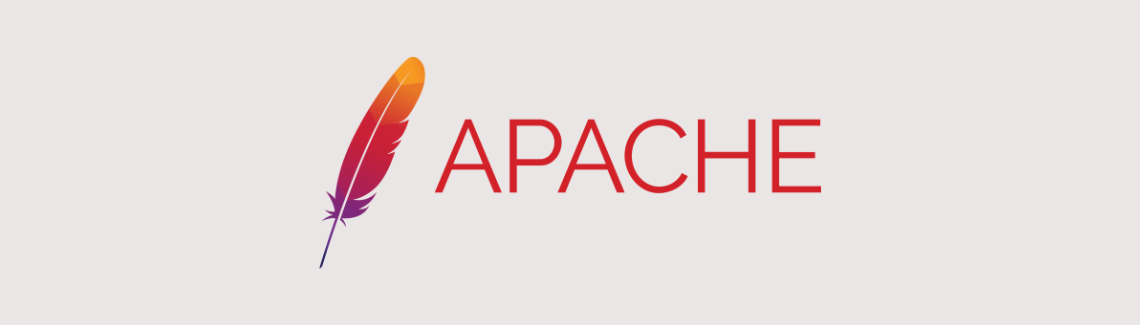
Comandos para controlar o funcionamento do apache em ambientes de desenvolvimento locais: Estes Comandos Servem para ambientes Ubuntu/Debian: Leia mais

PostgreSQL é um dos sistemas de gerenciamento de banco de dados mais populares, conhecido por sua robustez e recursos avançados.... Leia mais

O updateOrCreate() é um dos métodos mais utilizados no Eloquent para garantir que registros sejam atualizados ou criados sem duplicações.... Leia mais
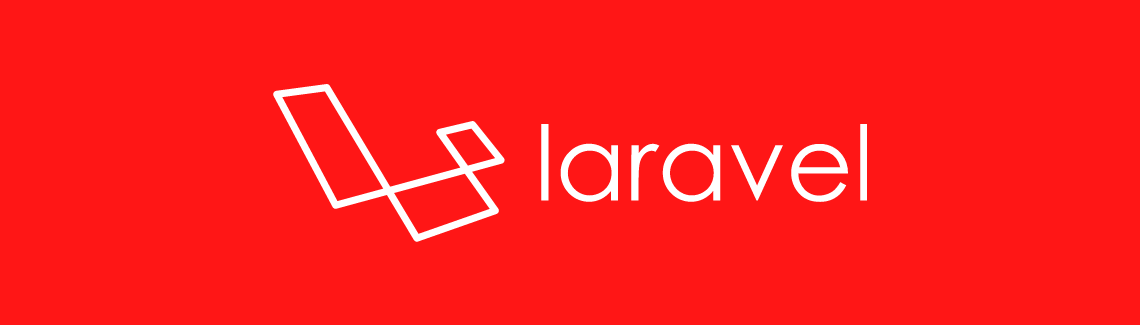
Enviar mensagens de email é uma parte essencial de muitas aplicações web, e o Laravel, um popular framework PHP, torna... Leia mais